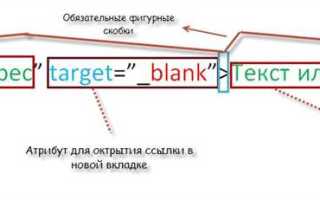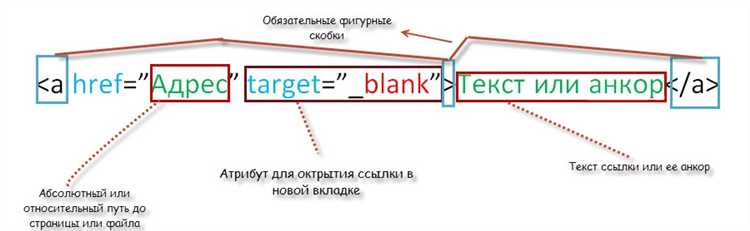
Для создания ссылок в HTML используется тег <a>. Это ключевой элемент для навигации на веб-странице, позволяющий связывать различные ресурсы. Тег <a> может быть использован для переходов на другие страницы, внешние сайты, а также для прокачки контента внутри одной страницы с помощью якорей.
Основной атрибут тега <a> – href. Этот атрибут указывает на адрес (URL), на который будет вести ссылка. Например, если необходимо сделать ссылку на внешний ресурс, в атрибут href указывается полный адрес, включая протокол: https://example.com. В случае внутренних ссылок (например, переходов внутри одного сайта), достаточно указать относительный путь, например: /about.
Тег <a> имеет несколько дополнительных атрибутов, которые помогают управлять поведением ссылок. Атрибут target позволяет контролировать, где откроется ссылка. Например, target=»_blank» открывает ссылку в новой вкладке браузера, что полезно для внешних ссылок, чтобы не терять контекст текущей страницы. Атрибут title предоставляет дополнительную информацию о ссылке при наведении курсора.
Для создания более понятных ссылок рекомендуется использовать текстовое описание внутри тега <a>, а не пустой элемент. Использование ясных и точных фраз помогает не только пользователям, но и поисковым системам для лучшей индексации страницы.
Как использовать тег <a> для создания ссылок
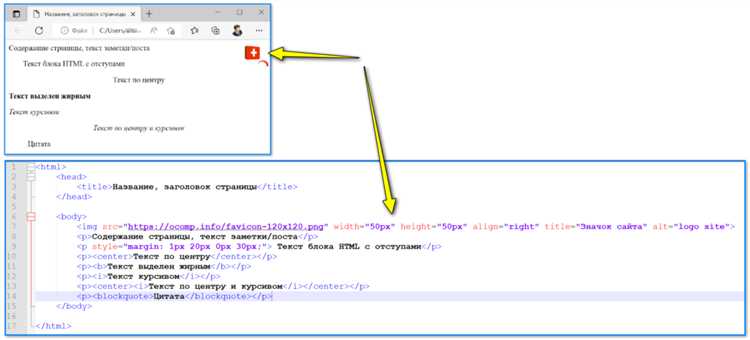
Чтобы создать ссылку, необходимо использовать атрибут href, который указывает на адрес ресурса. Пример использования:
<a href="https://example.com">Перейти на сайт</a>
Атрибут href может содержать URL, относительный путь или якорь внутри текущей страницы. Для внешних ссылок всегда указывайте полный URL, например:
<a href="https://www.example.com">Перейти на сайт</a>
Для создания ссылок на страницы внутри сайта используйте относительные пути. Например, если страница находится в той же папке:
<a href="about.html">О компании</a>
Чтобы ссылка открывалась в новом окне или вкладке, добавьте атрибут target=»_blank». Например:
<a href="https://example.com" target="_blank">Открыть в новом окне</a>
Также можно использовать атрибут title для отображения дополнительной информации при наведении на ссылку:
<a href="https://example.com" title="Посетить сайт">Перейти на сайт</a>
Если необходимо создать ссылку на якорь на той же странице, используйте атрибут href с символом #, за которым идет идентификатор элемента, к которому необходимо прокрутить страницу:
<a href="#section2">Перейти ко второй секции</a>
Тег <a> не ограничивается только текстом. В качестве содержимого можно использовать изображения, кнопки и другие элементы HTML. Например:
<a href="https://example.com"><img src="logo.png" alt="Логотип"></a>
Важно помнить, что ссылки должны быть ясными и интуитивно понятными для пользователя. Используйте текст, который четко указывает на действие или место, куда ведет ссылка. Избегайте избыточных фраз и обозначений типа «Нажмите здесь».
Применение атрибута href в теге
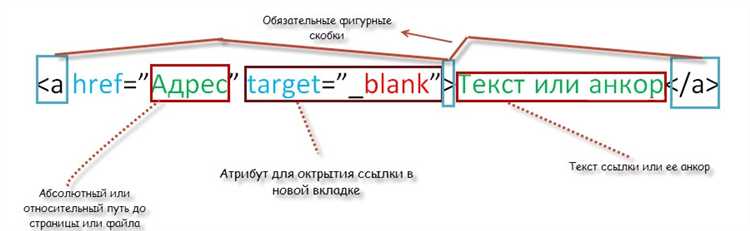
Атрибут href в теге <a> указывает на URL-адрес, к которому будет привязана ссылка. Это основной способ определения того, куда ведет ссылка, и без него тег не выполняет своей функции. Атрибут href может принимать разные значения в зависимости от типа ссылки: относительный, абсолютный или якорь на той же странице.
При указании абсолютного URL, например, href="https://example.com", ссылка будет вести на ресурс по полному адресу. В случае относительного пути, например, href="about.html", ссылка будет направлять на страницу в том же каталоге. Это полезно для внутренней навигации по сайту.
Для навигации по одной странице используется якорь – часть адреса после знака #. Например, href="#section1" приведет к элементу с соответствующим идентификатором на текущей странице. Якорные ссылки ускоряют навигацию и делают интерфейс более удобным для пользователя.
Важно, что значение атрибута href должно быть корректно сформировано, иначе ссылка может не работать. Например, отсутствие протокола (http:// или https://) в абсолютном URL приведет к ошибке. Также стоит учитывать, что для ссылок, ведущих на внешние ресурсы, важно добавлять атрибут target="_blank" для открытия в новом окне или вкладке, чтобы не потерять пользователя на вашем сайте.
Рекомендуется использовать относительные пути для внутренних ссылок, так как они обеспечивают гибкость при переносе сайта и его файлов на другие серверы.
Как открыть ссылку в новом окне с атрибутом target
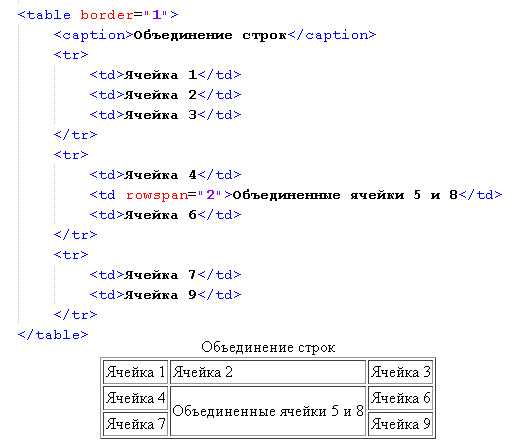
Для того чтобы ссылка открывалась в новом окне или вкладке, нужно использовать атрибут target в теге <a>. Значение _blank указывает браузеру открывать ссылку в новой вкладке или окне.
Пример синтаксиса:
<a href="https://example.com" target="_blank">Перейти на сайт</a>При использовании target="_blank", ссылка будет открыта в новой вкладке, что улучшает пользовательский опыт, особенно если нужно оставить текущую страницу доступной.
Несколько рекомендаций по использованию атрибута target:
- Не злоупотребляйте атрибутом
target="_blank". Избыточное использование может раздражать пользователей. - Безопасность: добавление атрибута
rel="noopener noreferrer"предотвращает потенциальные уязвимости. Пример:
<a href="https://example.com" target="_blank" rel="noopener noreferrer">Перейти на сайт</a>Атрибут rel="noopener" предотвращает доступ открытой страницы к объекту window.opener, а rel="noreferrer" блокирует передачу информации о реферере.
Важно помнить, что использование target="_blank" может изменить привычный способ работы с вкладками для пользователей, поэтому всегда учитывайте контекст и цель ссылки.
Что такое атрибут title и как его использовать в ссылках
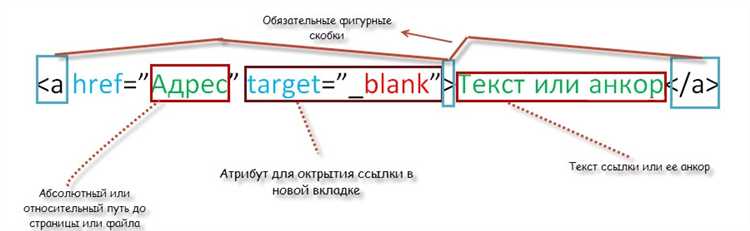
Атрибут title в HTML позволяет добавлять дополнительную информацию о ссылке, которая отображается при наведении курсора мыши на элемент. Он используется для уточнения содержания ссылки и улучшения доступности. Этот атрибут не влияет на саму работу ссылки, но может быть полезен для пользователя.
Применение title увеличивает информативность ссылок, давая пользователю представление о том, что он может ожидать при переходе по ней. Однако важно соблюдать несколько рекомендаций при его использовании.
- Краткость и точность: Текст атрибута должен быть коротким и ясно объяснять, что будет по ссылке. Избегайте избыточных фраз, таких как «Нажмите здесь».
- Не заменяйте описание контента:
titleне должен использоваться как основное описание содержимого ссылки. Основной текст ссылки должен быть информативным и достаточным для понимания. - Не перегружайте страницы: Избыточное использование атрибута
titleможет повлиять на производительность и ухудшить восприятие сайта пользователями. - Использование для улучшения доступности: Люди с ограниченными возможностями могут использовать вспомогательные технологии для получения текста атрибута. Применение
titleпомогает предоставить дополнительную информацию для таких пользователей.
Пример использования:
<a href="https://example.com" title="Перейти на сайт Example">Перейти на Example</a>В этом примере при наведении курсора на ссылку пользователи увидят подсказку «Перейти на сайт Example», что дает дополнительное понимание, куда ведет ссылка. Однако, если основной текст ссылки ясен, атрибут title может быть не нужен.
Важно помнить, что не все браузеры или устройства поддерживают отображение текста из атрибута title одинаково, поэтому его не следует использовать как единственный способ донести важную информацию. Ссылки должны быть понятными без дополнительного текста.
Указание внутренних ссылок в HTML: относительные и абсолютные пути
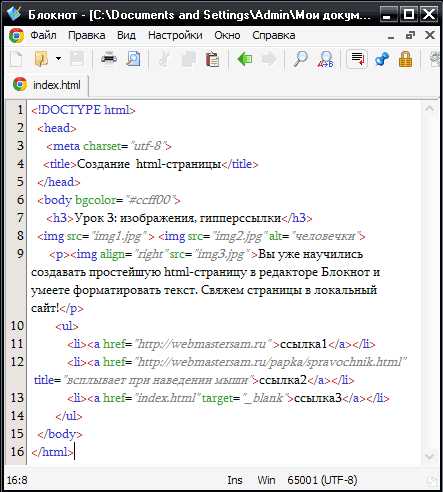
В HTML ссылки могут указывать как на внешние ресурсы, так и на внутренние страницы сайта. Для внутренних ссылок используется два типа путей: относительный и абсолютный. Разберемся, чем они отличаются и когда стоит использовать каждый из них.
Абсолютный путь представляет собой полный URL, который включает в себя протокол (например, http:// или https://), доменное имя и путь к нужному ресурсу. Абсолютный путь всегда указывает на одно и то же место, независимо от текущего расположения файла на сайте. Пример абсолютного пути:
<a href="https://example.com/about.html">О нас</a>
Использование абсолютного пути удобно, когда нужно указать ссылку на страницы, расположенные на других сайтах или на определенные ресурсы с уникальным адресом. Однако его использование для внутренних ссылок не всегда оправдано, так как увеличивает избыточность и может вызвать проблемы с обновлением URL при изменении домена.
Относительный путь указывает на файл относительно текущего местоположения документа. Такой путь не включает домен и протокол, а лишь путь от текущего файла до целевого. Относительные пути более гибки, так как они позволяют перенести сайт на другой домен или изменить его структуру без необходимости редактировать ссылки. Пример относительного пути:
<a href="about.html">О нас</a>
Относительные пути удобны для навигации внутри одного сайта и особенно полезны при разработке и тестировании сайтов, поскольку их не нужно менять при переносе на новый домен или сервер.
Существует несколько видов относительных путей:
- Путь, указанный относительно текущего файла:
<a href="about.html">О нас</a> - Путь к родительскому каталогу:
<a href="../about.html">О нас</a>– ссылка на файл, находящийся в родительской папке. - Путь к файлу в другом каталоге:
<a href="folder/about.html">О нас</a>– ссылка на файл в другом каталоге, но внутри той же директории сайта.
Важно помнить, что использование относительных ссылок ограничивает переносимость файлов, если структура сайта меняется. В таких случаях переход на абсолютные пути может быть более удобным.
При выборе пути следует учитывать несколько факторов. Абсолютные пути удобно использовать для ссылок, которые должны работать независимо от текущего контекста. Относительные пути удобнее для сайтов с большим количеством страниц, где структура и пути могут изменяться, а сами ссылки должны оставаться непрерывными.
Как задать параметры ссылок для навигации по страницам
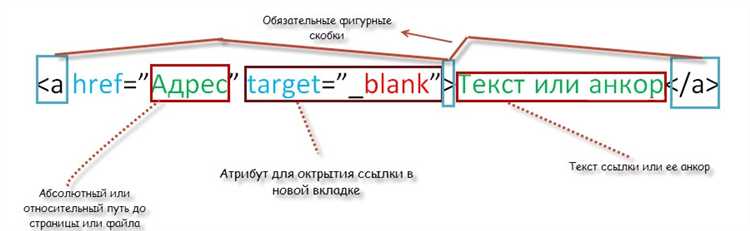
Для эффективной навигации по веб-страницам с использованием ссылок важно правильно задавать параметры URL. Это позволяет не только организовать переходы, но и передавать информацию между страницами или сегментами сайта.
Основной атрибут для создания ссылок – это href, который указывает адрес страницы. Однако для создания более сложных и функциональных ссылок часто добавляют дополнительные параметры. Рассмотрим несколько вариантов настройки таких ссылок.
1. Параметры в строке запроса
Для передачи данных через ссылку используется строка запроса, которая добавляется после знака вопроса (?).
Например:
<a href="page.html?user=123&theme=dark">Перейти на страницу</a>Здесь параметры user=123 и theme=dark передаются на целевую страницу, где они могут быть использованы для настройки контента. Параметры разделяются знаком амперсанда (&).
2. Использование якорей
Для перехода к конкретному разделу на той же странице применяется якорь. Он добавляется к URL через символ решетки (#), как в примере:
<a href="page.html#section2">Перейти ко второму разделу</a>Это особенно полезно для длинных страниц, где пользователи могут сразу попасть в нужный раздел.
3. Открытие ссылок в новом окне
Для открытия ссылки в новом окне или вкладке используется атрибут target=»_blank»:
<a href="https://example.com" target="_blank">Открыть сайт в новом окне</a>Этот метод актуален для ссылок, ведущих на внешние ресурсы, чтобы пользователи не покидали текущую страницу.
4. Параметры для фильтрации данных
В некоторых случаях параметры в ссылках используются для фильтрации информации. Например, в интернет-магазинах можно передавать параметры сортировки:
<a href="products.html?category=electronics&sort=price_asc">Товары по возрастанию цены</a>Это позволяет отображать данные с учетом выбранных критериев без необходимости вручную изменять запросы.
5. Ссылки с параметрами на основе JavaScript
Для динамичной навигации и взаимодействия с пользователем можно использовать JavaScript для добавления или изменения параметров в URL без перезагрузки страницы:
<a href="javascript:void(0)" onclick="window.location='page.html?theme=light' ">Сменить тему</a>Такой подход особенно полезен для одностраничных приложений (SPA), где требуется обновлять контент без полной перезагрузки страницы.
Как использовать якорные ссылки для переходов внутри страницы
Якорные ссылки позволяют перемещаться по одной странице, не загружая её заново. Они полезны для создания меню или навигации по длинным документам, улучшая опыт пользователя.
Для создания якорной ссылки нужно использовать два элемента. Во-первых, создаём якорь – это элемент с атрибутом id, который определяет точку перехода. Во-вторых, создаём ссылку с атрибутом href, указывающим на id якоря.
Пример создания якоря:
<div id="section1">Содержимое раздела 1</div>Пример ссылки на якорь:
<a href="#section1">Перейти к разделу 1</a>Когда пользователь нажимает на ссылку, страница прокручивается до элемента с соответствующим id.
Чтобы обеспечить плавный переход, можно использовать CSS-свойство scroll-behavior. Например:
html { scroll-behavior: smooth; }При использовании якорных ссылок важно учитывать структуру страницы, чтобы навигация оставалась логичной. Например, для длинных страниц разделите их на логические блоки и создайте ссылки для каждого раздела. Также учтите, что при переходе по якорной ссылке страница не перезагружается, что экономит время и ресурсы.
Вопрос-ответ:
Что за тег HTML используется для создания ссылок?
Для создания ссылок в HTML используется тег ``. Этот тег позволяет указать адрес ссылки, а также текст, который будет отображаться пользователю. Атрибут `href` внутри тега указывает на URL, на который будет вести ссылка. Пример использования: `Перейти на сайт`.
Как добавить ссылку, чтобы она открывалась в новой вкладке?
Чтобы ссылка открывалась в новой вкладке, нужно добавить атрибут `target=»_blank»` к тегу ``. Это позволяет пользователю перейти по ссылке, не покидая текущую страницу. Пример: `Перейти на сайт`.
Можно ли добавить описание к ссылке для улучшения доступности?
Да, для улучшения доступности можно использовать атрибут `title` в теге ``. Этот атрибут позволяет добавить текст, который будет отображаться при наведении на ссылку. Пример: `Перейти на сайт`.
Что такое относительные и абсолютные ссылки в HTML?
Относительная ссылка указывает путь относительно текущей страницы. Например, если на сайте есть страница `about.html`, то ссылка на неё будет выглядеть как `О нас`. Абсолютная ссылка указывает полный адрес, включая домен, например: `О нас`. Использование того или иного типа зависит от структуры сайта и того, как нужно организовать навигацию.
Как сделать так, чтобы ссылка не была подчёркнута?
Чтобы убрать подчёркивание у ссылки, можно использовать CSS. Для этого нужно задать стиль `text-decoration: none;` для тега ``. Например: `Перейти на сайт`. Также этот стиль можно добавить в внешний или внутренний файл стилей.